Mange gamer-venlige voice chat-løsninger erdukker op på Linux. Imidlertid er mange af disse løsninger hostet i skyen, er ejendomsretlige og kontrollerer fuldstændigt brugerens data. Specielle værktøjer kan være praktisk, men hvis du er interesseret i privatlivets fred og at eje dine data, er der en bedre måde at tale-chat med dine venner; en Mumble-server.
En Mumble Murmur-server er en fantastisk måde at fåomkring “skytjenester”. Murmur er serverkomponenten til Mumble. Brugere er vært for det på deres hardware og har fuld kontrol over alt, inklusive lydbithastigheden og koderen, (hvilket er godt, hvis du ikke kan lide, hvordan slappe Skype eller Discord kan få, mens du spiller). Bedst af alt, alt er helt privat, fordi intet tredjepartsfirma er vært for det for dig.
Host Mumble Server
I denne tutorial vil vi gennemgå alt om, hvordan du kan være vært for din Mumble Murmur-server på Linux. Lad os komme igang!
Bemærk: Før du prøver at være vært for din Mumble-server, er det bedst at opdatere den. Gå til opdateringsadministratoren og installer eventuelle afventende opdateringer.
Ubuntu
sudo apt install mumble-server
Debian
sudo apt install mumble-server
Arch Linux
sudo pacman -S murmur
Fedora
sudo dnf install murmur
OpenSUSE
sudo zypper install mumble-server
Når du har installeret Mumble-serveren på din Linux-server, skal du køre installationsguiden.
Debian / Ubuntu
dpkg-reconfigure mumble-server
Alle andre
murmur
eller
mumble-server
Bemærk: Hvis ovennævnte kommando ikke starter guiden på din Linux-server, skal du muligvis henvise til Mumble-dokumentationen. Det kan også være nødvendigt at tjekke din Linux-distributions Wiki for yderligere instruktioner.
Når guiden Murmur-konfiguration åbnes i terminalen, bliver du bedt om at starte murmurd ved start. Aktivering murmurd ved opstart tillader din Mumble VOIP-server altid at køre, og du behøver ikke at starte den manuelt hver gang. Vælg “Ja” for at aktivere automatisk start.

På næste side spørger Murmur-konfigurationenbrugeren om "netværksprioritet." Ved at klikke på denne mulighed giver Mumble-serveren mulighed for at bruge markant mere netværkstrafik. Aktivér kun denne indstilling, hvis du har båndbredde. Hvis høj lydkvalitet er en prioritet, skal du vælge "ja." Ellers skal du vælge "nej."
Efter konfigurering af netværket, Murmur-guidenbeder brugeren om at konfigurere en adgangskode til standardadministratorkontoen. Sørg for, at denne adgangskode er sikker og mindeværdig. Fortæl det ikke til nogen, da det bruges til at ændre og finpusse Mumble-lydserveren direkte.
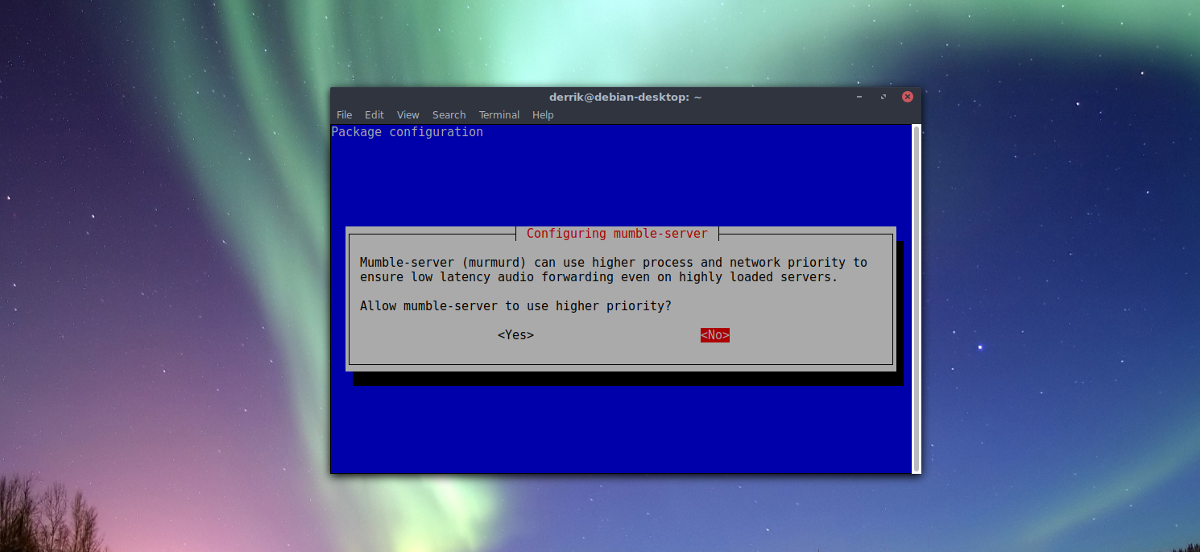
Når den nye adgangskode er indstillet, skal Mumble fungere som en server, og brugere skal ikke være i stand til at oprette forbindelse til det uden problemer.
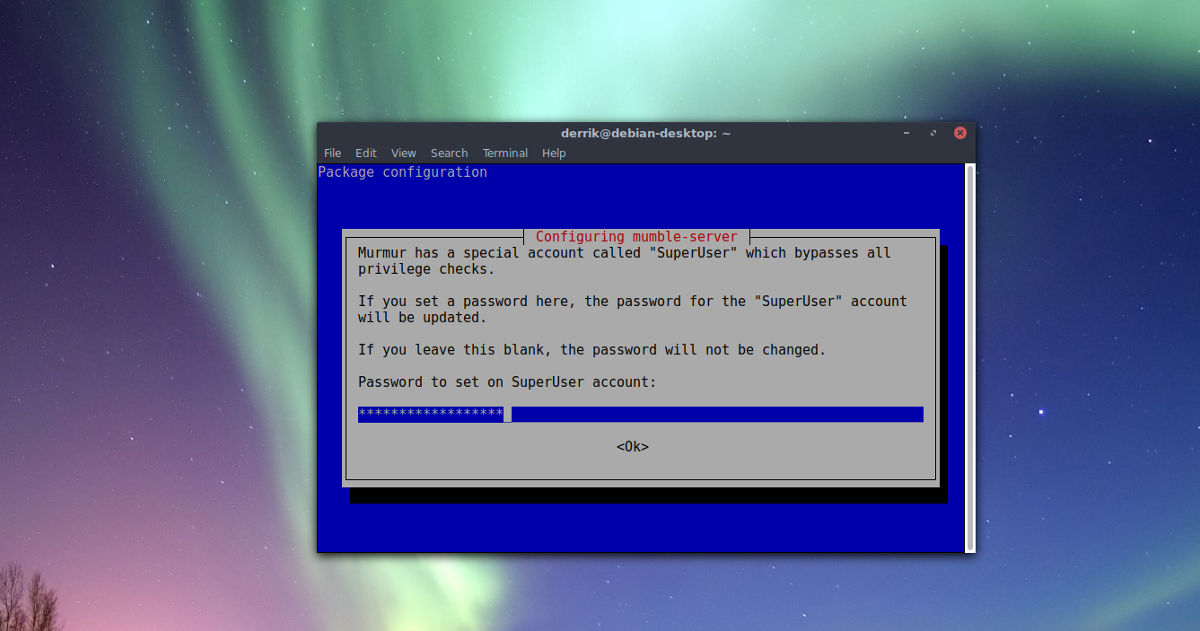
Avancerede tweaks
Den grundlæggende opsætning er god for de fleste brugere. Hvis du imidlertid ønsker mere kontrol over Mumble-serveren, skal du redigere ini-filen. For at redigere filen skal du åbne et terminalvindue og bruge nano teksteditor.
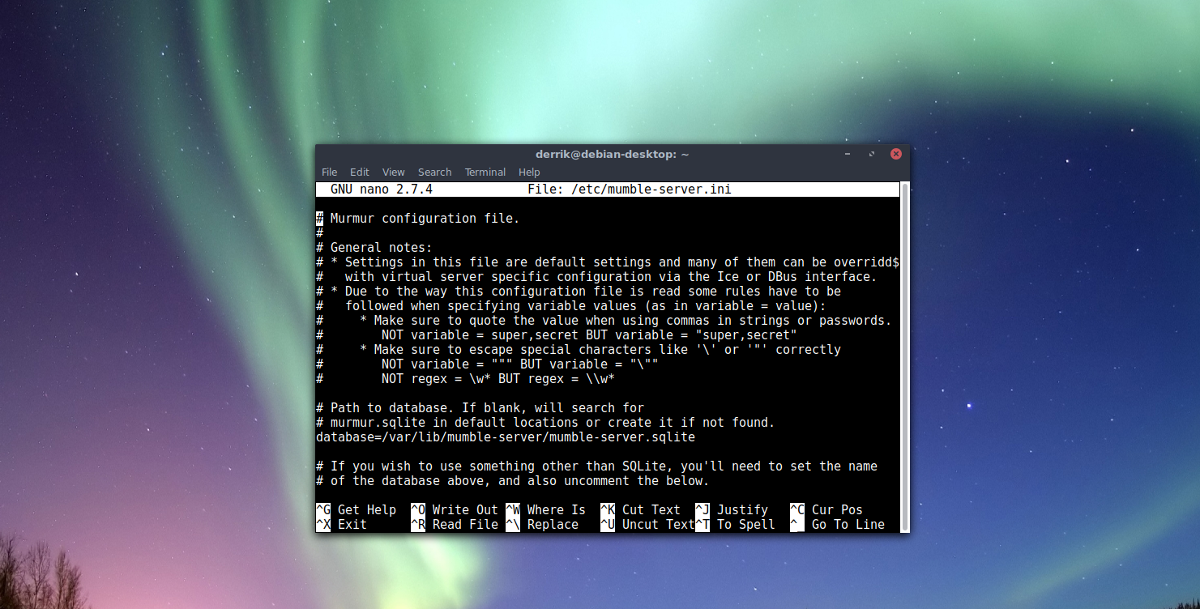
sudo nano /etc/mumble-server.ini
Adgangskode
Rul gennem konfigurationsfilen (med piletasterne op og ned) og fjern #-tegnet foran de emner, du vil aktivere. For at aktivere en adgangskode til din server skal du rulle ned og finde serverpassword =. Indtast en adgangskode efter = skilt.
båndbredde
Find for at ændre båndbredde, som serveren er tilladt (standard er 7200 bit per sekund) båndbredde = og ændre 7200 til et nummer mere tilpasset din båndbredde.
Brugere
Som standard tillader Mumble serversoftware 100brugere til at oprette forbindelse til enhver tid. 100 er mange brugere og bruger omkring en gigabyte RAM. Hvis du er vært for Mumble på lavere end-software, skal du overveje at ændre den maksimale brugerindstilling. Find "brugere" og ændre 100 til noget andet. En god forudindstilling kan være 50, da den kun bruger 512 MB.
Havn
Mumbles VOIP-forbindelse går ud overinternet i havn 64738. For de fleste mennesker er denne havn fin. Når det er sagt, skaber specifikke havne nogle gange problemer (uanset hvad). Hvis du vil ændre standard Mumble-serverporten, skal du kigge efter Havn og ændre 64738 til en anden port, der ikke er i brug. Husk, at de fleste brugere forventer standardporten, så det er en god ide at fortælle folk om ændringerne.
Sikkerhed
På trods af hvor enkel Mumble er, har serversoftwaren et par sikkerhedsfunktioner. Disse funktioner tillader brugere at beskytte deres servere mod hackingforsøg. Se efter for at aktivere disse funktioner autobanAttempts, autobanTimeframe, og autobanTime.
Standard mislykkede forsøg (alias autobanAttrors)at forbyde Mumble er 10. Hvis du konstant står over for angribere, kan det være bedre at sænke antallet. De andre to forbudsindstillinger er gode i de originale indstillinger.
Velkomsttekst
Når brugere opretter forbindelse til en Mumble-server, vises velkomstteksten ofte på skærmen. Hvis du gennemgår den grundlæggende konfiguration for dette værktøj, ser du ikke en mulighed for at konfigurere Velkommen indstilling. Hvis du imidlertid vil tilføje en brugerdefineret besked, skal du finde velkommen =, fjern # og tilføj en meddelelse. Husk, at du bliver nødt til at skrive dette i HTML-markering.
Gem alle redigeringer i Mumble-serverkonfigurationsfilen i nano med Ctrl + O. Gå ud af redaktøren med Ctrl + X.













Kommentarer